ネット予約受付ページでの、予約受付期間や受付方法、予約者(お客様)が予約する際の受付項目の設定方法をご説明します。
2025年12月19日 更新
予約受付設定
-
- 受付期間の設定
-
開始日と終了日を入力することで、メニューの受付期間を設定できます。
受付期間の設定が不要の場合は空欄のままにします。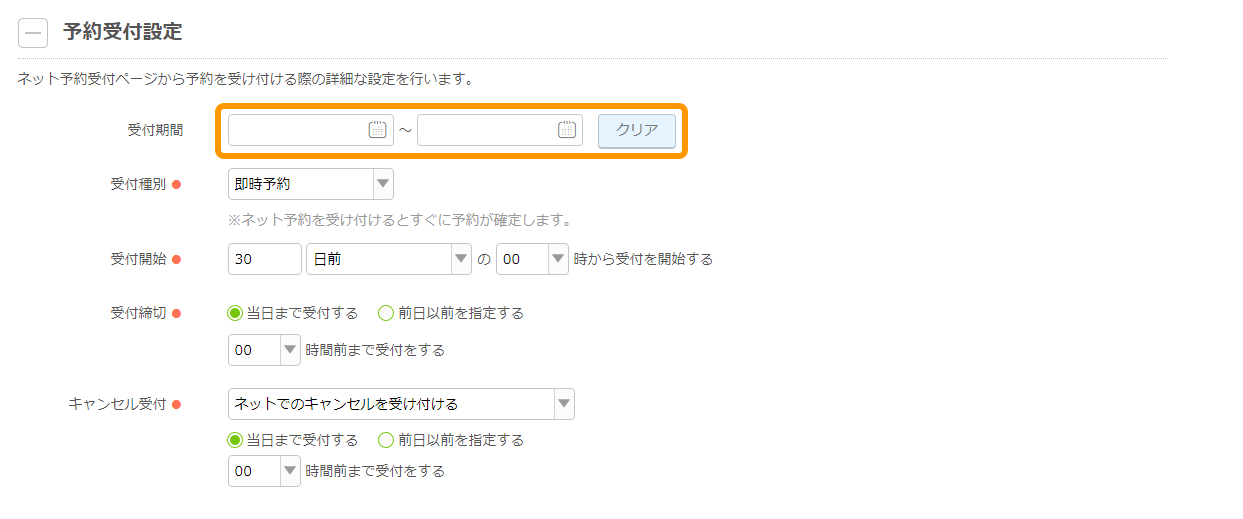
-
- 受付種別の設定
-
「受付種別」には、「即時予約」「仮予約」「電話のみ予約」の3種類があります。
-
- 「即時予約」を選択した場合
-
予約者が予約した直後に予約が確定され自動配信メールが飛びます。
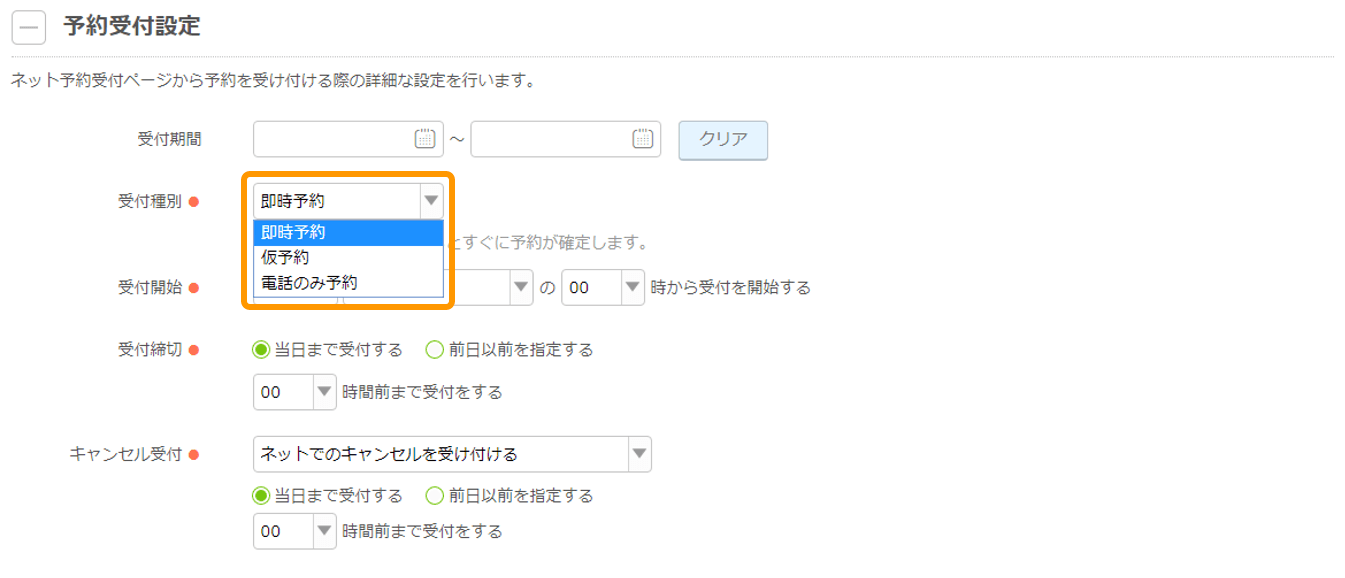
-
- 「仮予約」を選択した場合
-
予約者が予約をした時点では、予約は確定されていません。
予約内容を店舗側で確認後に正式受付したい場合は、「仮予約」を選択します。「仮予約」は店舗側で予約確定作業をおこなった後、正式に予約を受け付けるしくみです。
予約確定作業は管理画面の予約検索画面からできます。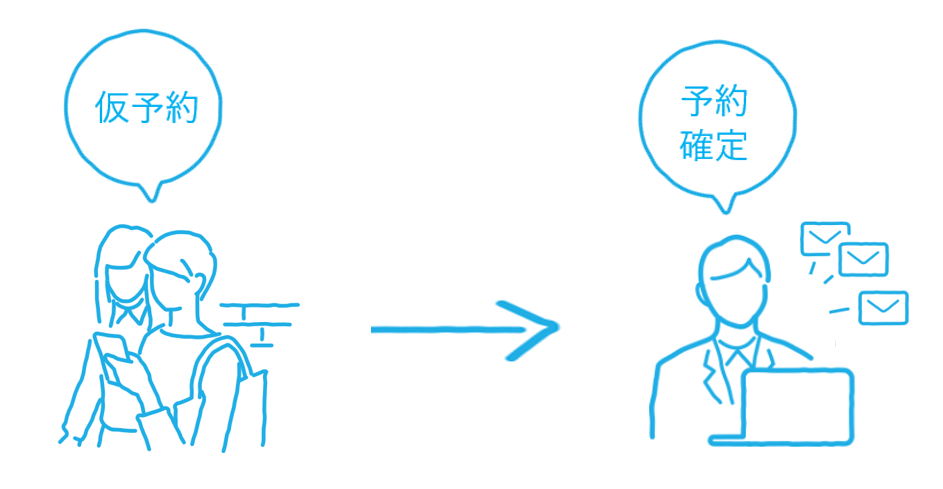
「オンライン決済」を選択している場合、「受付種別」は「即時予約」が自動選択され、「仮予約」「電話のみ予約」への変更はできません。
-
-
- 受付開始、受付締切、キャンセル受付の設定
-
受付開始、受付締切、キャンセル受付の方法について細かく設定ができます。
また、ここで設定した内容は、ネット予約受付ページに表示されます。-
新規メニューには、「カレンダー設定」画面で設定された内容が初期値として設定されています。
必要に応じて、設定を変更してください。
-
新規メニューには、「カレンダー設定」画面で設定された内容が初期値として設定されています。
管理画面 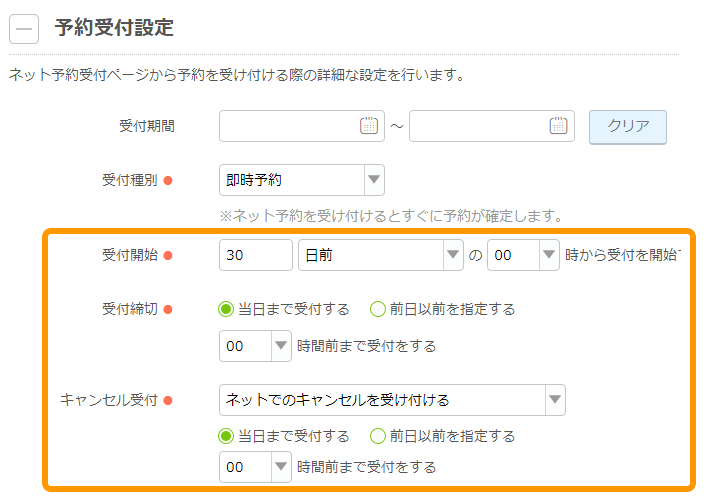
ネット予約受付ページ
予約キャンセル発生時の設定 ※オンライン決済を利用するメニューのみ
オンライン決済の予約がキャンセルされた場合、キャンセルポリシーに従ってキャンセル料を請求するかどうかを設定できます。
詳細は、下記のページをご確認ください。
- 「予約キャンセル発生時の設定」は、オンライン決済機能を利用していて、「決済方法」で「オンライン決済と現地決済」または「オンライン決済のみ」を選択している場合のみ表示されます。
- オンライン決済機能を利用するには、申込みが必要になります。オンライン決済機能についての詳細は、下記のページをご確認ください。
予約受付項目設定 ※ベーシックプラン以上
メニューごとに予約登録時の受付項目の並び順、必須・任意、表示・非表示などを設定できます。
詳細は、下記のページをご確認ください。
- この機能は、ベーシックプラン以上をご契約されている方を対象としております。ご契約、有料プランに関しては、下記のページをご確認ください。
メールに追加する文章の設定 ※スタンダードプラン以上
予約確定メール・予約変更メール・リマインドメールの本文に、事前にお知らせしたい内容を追加できます。
詳細は、下記のページをご確認ください。
- この機能は、スタンダードプラン以上をご契約されている方を対象としております。ご契約、有料プランに関しては、下記のページをご確認ください。
アンケートの利用 ※スタンダードプラン以上
ネット予約受付時に、お客様にアンケートを取れるように設定できます。
詳細は、下記のページをご確認ください。
- この機能は、スタンダードプラン以上をご契約されている方を対象としております。ご契約、有料プランに関しては、下記のページをご確認ください。